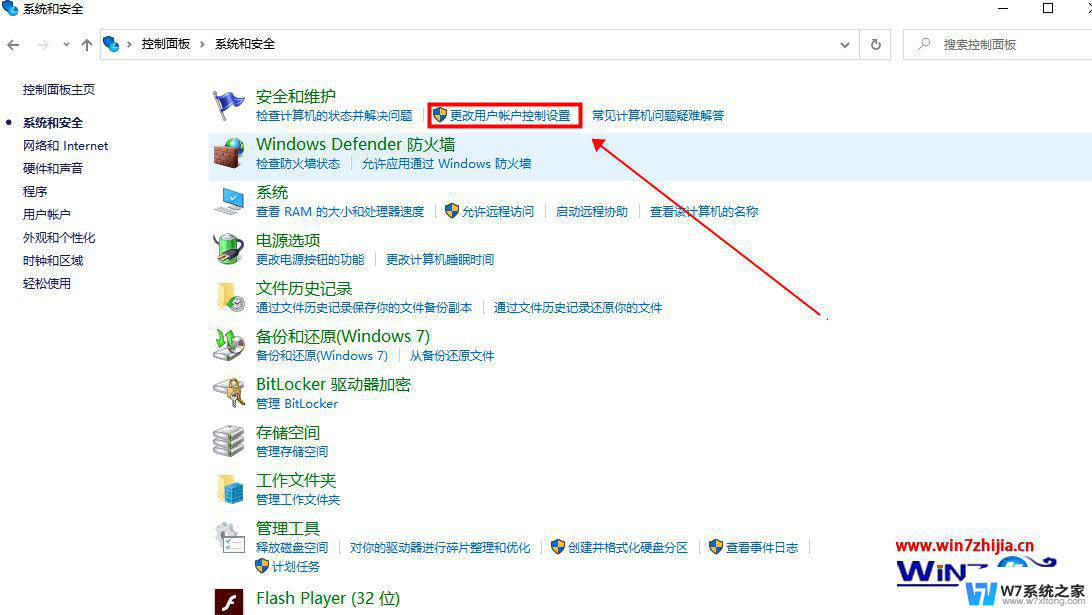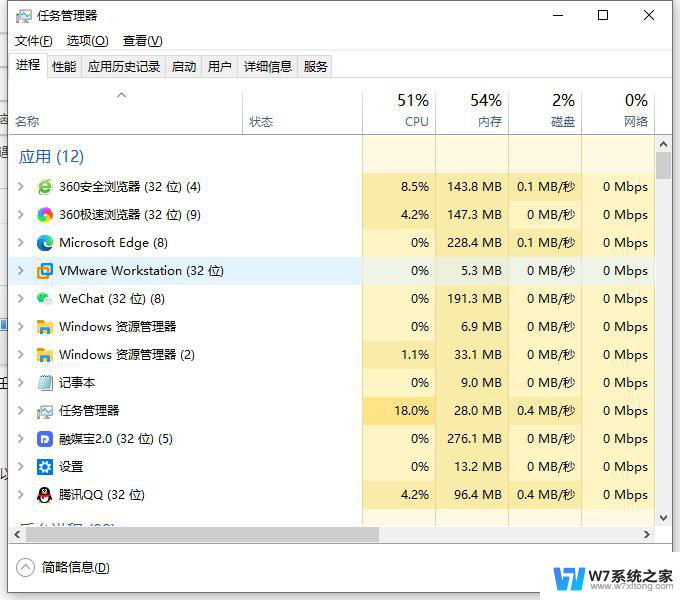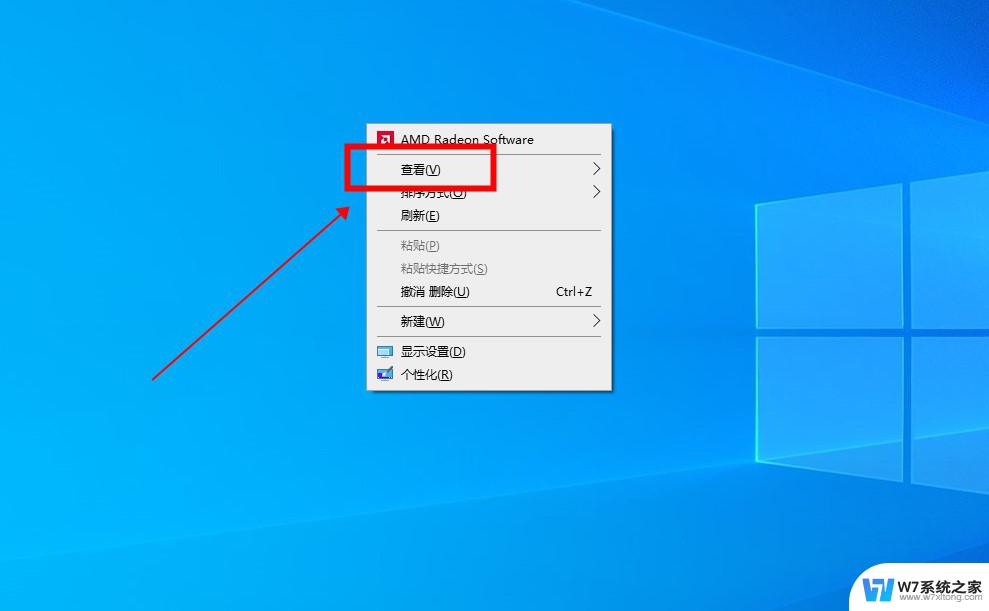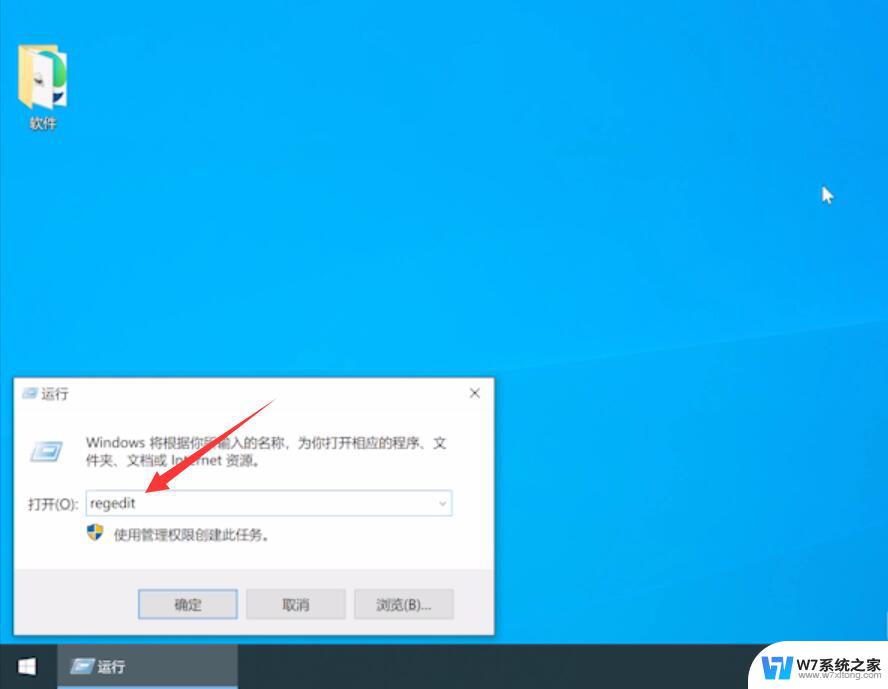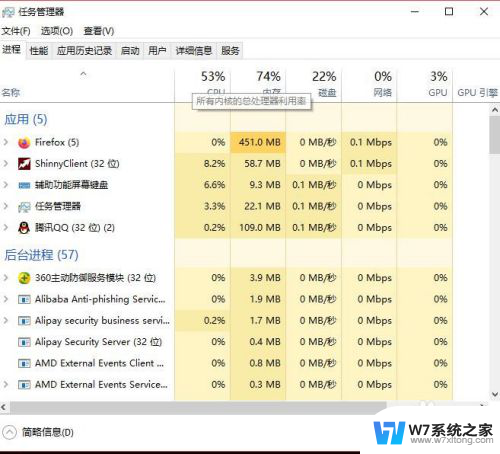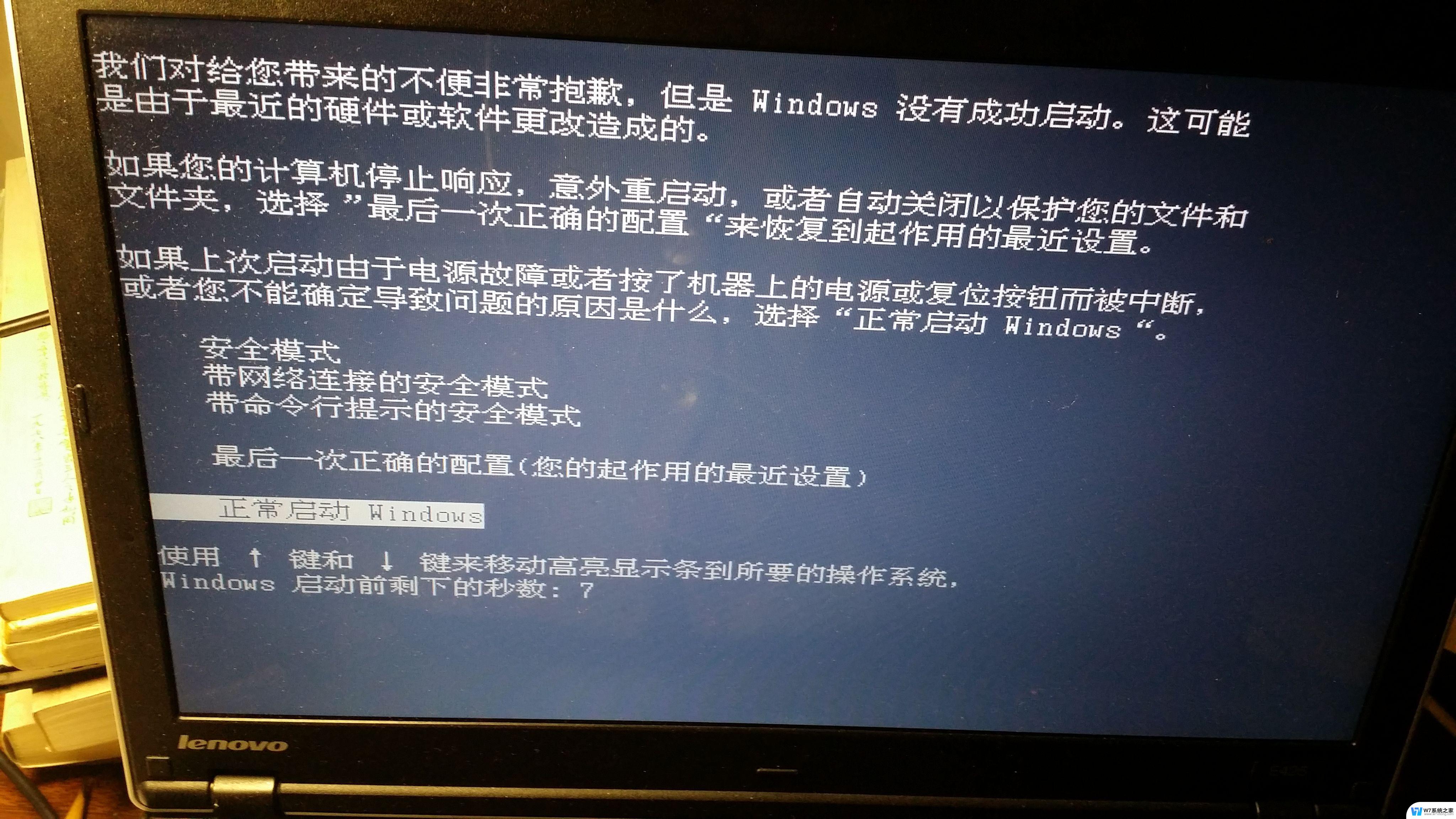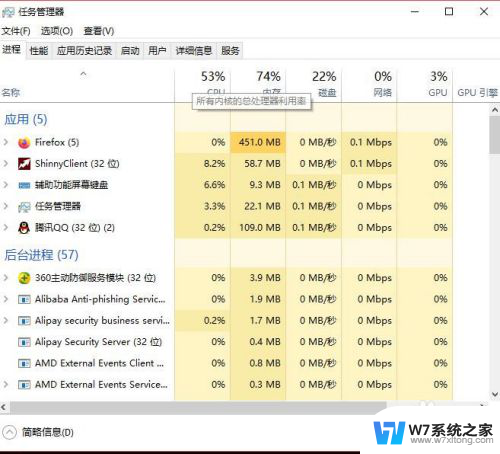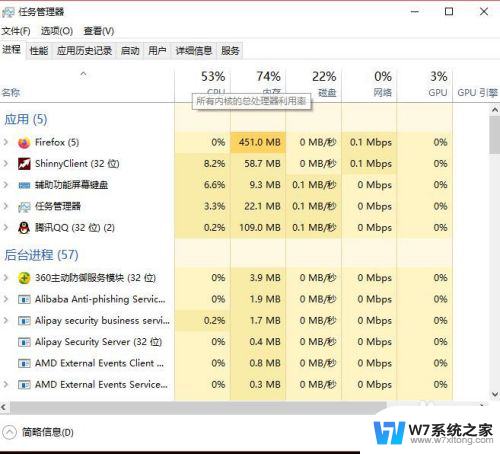鼠标点击桌面没有反应 但是任务栏可以点win10 Win10鼠标能动但无法点击桌面问题解决
Win10系统是目前使用最广泛的操作系统之一,然而有时候也会出现一些小问题,比如鼠标点击桌面没有反应但是任务栏却可以正常操作的情况,这种问题可能会让人感到困惑和烦恼,但是其实只需要简单的操作就可以解决。接下来我们就来探讨一下Win10鼠标能动但无法点击桌面问题的解决方法。
Win10鼠标能动但点击桌面无反应
1、在Windows10桌面右键点击开始按钮,在弹出菜单中选择“运行”菜单项。
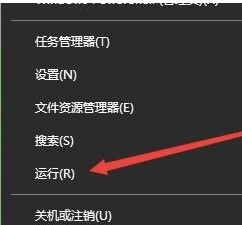
2、在打开的Windows10“运行”窗口中,输入命令“regedit”。然后点击“确定”按钮。
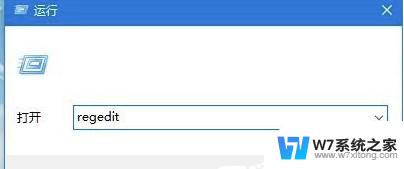
3、在打开的“注册表编辑器”窗口中,定位到【HKEY_LOCAL_MACHINE\SOFTwARE\Microsoft\windows\CurrentVersion\Policies\System】注册表项
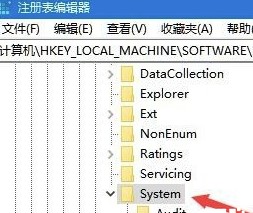
4、在右侧打开的窗口中找到“EnableLUA”注册表键值,然后右键点击该键值。在弹出菜单中选择“修改”菜单项。

5、在打开的“编辑Dword值”窗口中,把数值数据修改为0,最后点击“确定”按钮即可。
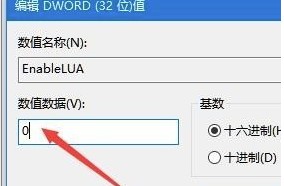
以上是关于在Windows 10中单击桌面没有反应但任务栏可以点击的问题的全部内容,如果你遇到了相同的情况,可以尝试按照以上方法解决。